 En Android es posible gestionar archivos de forma casi ilimitada, pero lamentablemente, el sistema no incluye de fábrica una herramienta específica para ello. Así pues, esta tarea recae en los llamados gestores de archivos.
En Android es posible gestionar archivos de forma casi ilimitada, pero lamentablemente, el sistema no incluye de fábrica una herramienta específica para ello. Así pues, esta tarea recae en los llamados gestores de archivos.
En Google Play podemos encontrar muchísimos exploradores y gestores de archivos, siendo estos los más populares:
Solid Explorer
 Este fantástico gestor de archivos dispone de una función que lo diferencia del resto, es capaz de abrir dos carpetas simultáneamente en paneles independientes. Además, cuenta con una interfaz cuidada y sencilla.
Este fantástico gestor de archivos dispone de una función que lo diferencia del resto, es capaz de abrir dos carpetas simultáneamente en paneles independientes. Además, cuenta con una interfaz cuidada y sencilla.
Actúa de manera similar a un ordenador, pudiendo seleccionar ficheros para copiar, arrastrar o borrar de manera muy intuitiva. Cuenta en todo momento con búsqueda e información detallada de directorios y archivos.
 Por otro lado, Solid Explorer nos ofrece la posibilidad de abrir y crear archivos comprimidos en formato ZIP, RAR, TAR.GZ y TAR.BZ2.
Por otro lado, Solid Explorer nos ofrece la posibilidad de abrir y crear archivos comprimidos en formato ZIP, RAR, TAR.GZ y TAR.BZ2.
También nos brinda acceso a servicios de almacenamiento en la nube tales como: Dropbox, Google Drive, Box y SkyDrive, aunque para ello será necesario ser root y tener instalada la aplicación BusyBox.
Descarga: Solid Explorer (Requiere Android 2.2)
File Expert
 File Expert es un gestor de archivos con opciones avanzadas, no solo nos permite organizar archivos y aplicaciones, sino que también nos permite acceder a servidores FTP, archivos de PC mediante SMB y conexión WiFI, visualizar y reproducir contenido multimedia almacenado en el ordenador, etcétera.
File Expert es un gestor de archivos con opciones avanzadas, no solo nos permite organizar archivos y aplicaciones, sino que también nos permite acceder a servidores FTP, archivos de PC mediante SMB y conexión WiFI, visualizar y reproducir contenido multimedia almacenado en el ordenador, etcétera.
Más lejos de las básicas acciones de copiar, renombrar, mover, descomprimir y buscar archivos en la tarjeta de memoria, File Expert nos ofrece una fantástica utilidad que nos permite realizar copias de seguridad de nuestras aplicaciones instaladas.
 Estas y otras muchas opciones lo convierten en uno de los gestores de archivos más avanzados de Android.
Estas y otras muchas opciones lo convierten en uno de los gestores de archivos más avanzados de Android.
Descarga: File Expert (Android 2.0)
ES Explorador de Archivos
 Quizás sea el gestor de archivos más conocido, debido a su gran popularidad en la Store, donde figura desde hace más de dos años.
Quizás sea el gestor de archivos más conocido, debido a su gran popularidad en la Store, donde figura desde hace más de dos años.
Ofrece funciones similares a los dos anteriores, permitiendo listar la estructura jerárquica de los contenidos y directorios de la memoria local o externa, realizar las funciones básicas de cualquier gestor de archivos y, además, generar una copia de seguridad de información personal y apps.
ES Explorador de Archivos cuenta con una interfaz muy original que deja a nuestra disposición el cambio de los iconos y fondos de la aplicación, y es capaz de configurar una red de área local para compartir ficheros, así como servidores FTP de subida y descarga de archivos.
Hay quienes se atreven a afirmar que es una aplicación prácticamente imprescindible.
Descarga: ES Explorador de Archivos (Android 1.6)
Astro Administrador de Archivos
 Destaca de este otro gestor su facilidad de uso y la multitud de herramientas que incorpora. Movernos por el directorio de archivos de nuestra tarjeta de memoria interna o externa no será nada complicado con Astro Administrador de Archivos, aunque su interfaz no es tan amigable como la de los anteriores.
Destaca de este otro gestor su facilidad de uso y la multitud de herramientas que incorpora. Movernos por el directorio de archivos de nuestra tarjeta de memoria interna o externa no será nada complicado con Astro Administrador de Archivos, aunque su interfaz no es tan amigable como la de los anteriores.
Algunas de sus herramientas nos permiten crear copias de seguridad con procesos sencillos y guiados, visualizar los procesos activos y el consumo de los mismos, y comprimir ficheros.
No solo nos permite navegar por los archivos del dispositivo y la tarjeta SD, sino que también cuenta con la integración de Google Drive y Dropbox.
Descarga: Astro… (Varía según el dispositivo)
Androzip File Manager
 Posiblemente esta sea la aplicación «más light» y con menos funciones de las citadas, no obstante, no por ello deja de ser un explorador de archivos altamente recomendable, y es que Androzip File Manager es una excelente alternativa si trabajas a menudo con paquetes comprimidos del tipo ZIP, GZIP, BZIP2, 7ZIP RAR O TAR.
Posiblemente esta sea la aplicación «más light» y con menos funciones de las citadas, no obstante, no por ello deja de ser un explorador de archivos altamente recomendable, y es que Androzip File Manager es una excelente alternativa si trabajas a menudo con paquetes comprimidos del tipo ZIP, GZIP, BZIP2, 7ZIP RAR O TAR.
Además su funcionamiento es bien sencillo, mantenemos pulsado sobre el fichero o directorio sobre el cual queremos realizar una acción y aparece un menú contextual para completar el proceso, ya sea copiar, mover, borrar, pegar, comprimir, descomprimir o ver sus propiedades.
 También cabe mencionar que ofrece un administrador de aplicaciones que permite el uso de un visor de aplicaciones activas del sistema, al igual que Astro.
También cabe mencionar que ofrece un administrador de aplicaciones que permite el uso de un visor de aplicaciones activas del sistema, al igual que Astro.
Descarga: Androzip File Manager (Android 1.6)
¿Que cuál es el mejor de todos? Depende, tu decides cuál se adapta mejor a tus necesidades 😉
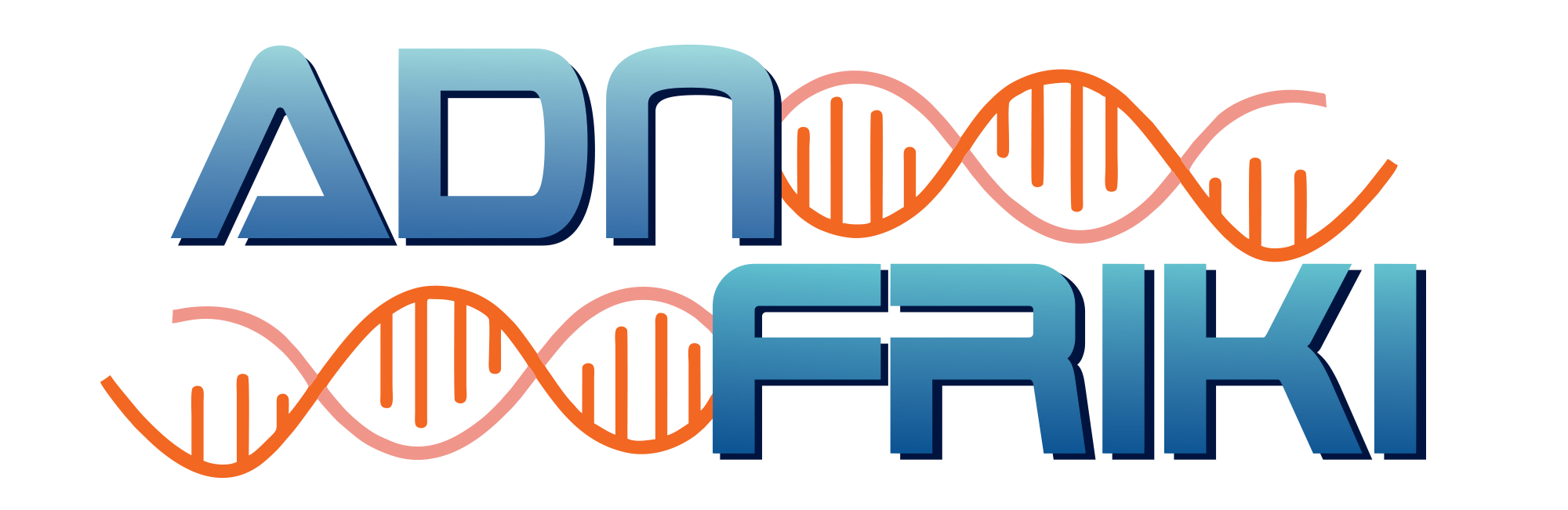










Excelente artículo, para mi Solid el mejor de todos los exploradores para android 😀
solid explorer es el mejor sin dudas, probé y usé todos, cuando conoci solid no volvi mas a los otros
Gracias Ire por la gran información que has compartido, haré caso a los dos comentaros y habrá que probar el Solid.
No conocía el solid explorer. Usaba Es explorer que para mí era el mejor, hasta ahora. Solid explorer es el mejor con diferencia, muy buena interfaz, muy cómodo y con muchas funciones que hacen que sea mucho más fácil de usar y rápido al trabajar con los archivos. La función de copiar o mover arrastrando los archivos a la segunda vista es buenísima.
Muchas gracias por el artículo, me ha servido de mucho. Lo encontré vía twitter.
Gracias a ti por pararte a comentar tras leerlo 🙂
El mejor para mi es, sin ninguna duda, solid explorer.
Siempre he usado ES Explorer pero leyendo este artículo y vistos los comentarios voy a instalar el SOLID Explorer ya me parece más potente y completo.
Gracias por publicar una información tan útil!!!
Me ha encantado! Yo usaba Astro por desconocimiento o pereza por buscar otros. Gracias por hacer el trabajo sucio por mí! Voy a probar el Solid viendo los comentarios anteriores y lo expuesto en el post
Seguiré utilizando Solid Explorer, Astro se ve pequeño en mi pantalla y creo que tenía publi, no estoy seguro :v
Ese Solid se ve bueno, no lo conocia; yo uso «ES» desde siempre, probe algunos otros, pero no me convencieron. Tampoco creo que lo cambia por solid o por algun otro, para mis necesidades ES es perfecto y ya me acostumbre a su interfaz y diseño, xD!!!